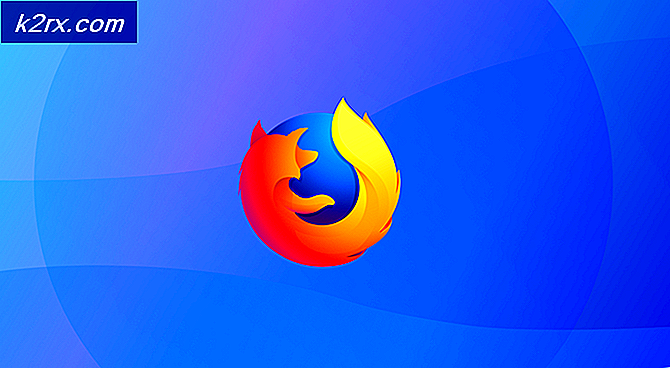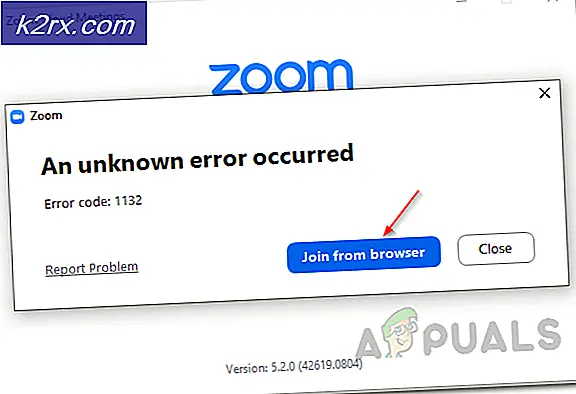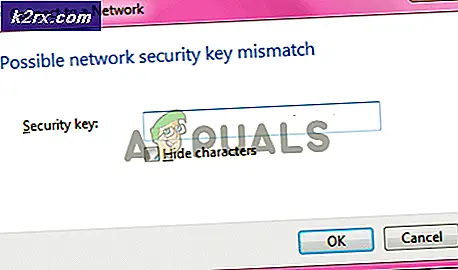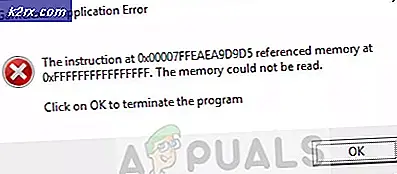Vermintide 2 Arka Uç Hatası 1127 Nasıl Onarılır
Arka Uç Hatası 1127 genellikle PC kullanıcıları Vermintide 2'yi geleneksel olarak başlatmaya çalıştıklarında karşılaşılır. Sorun Windows 7, Windows 8.1 ve Windows 10'da onaylandığından, bu sorun belirli bir Windows sürümüne özel değildir.
Görünüşe göre, PC'de bu özel soruna neden olduğu bilinen birkaç farklı neden var:
Yöntem 1: Steam'i Yeniden Başlatma
Oyunu Steam üzerinden başlatıyorsanız, bu sorun giderme kılavuzuna oyun başlatıcıyı yeniden başlatarak başlamalısınız. Bu geçici çözümün, daha önce çevrimiçi oturumlara ev sahipliği yapmak veya bunlara katılmak için mücadele eden birçok etkilenen kullanıcı tarafından etkili olduğu onaylandı.
Ancak Steam arka plan hizmetini, Steam simgelerine sağ tıklayıp üzerine tıklayarak tamamen kapattığınızdan emin olmanız gerekeceğini unutmayın. çıkış yeni açılan bağlam menüsünden.
Bunu yaptıktan sonra, Steam'i tekrar açın ve sorunun şimdi çözülüp çözülmediğini görmek için Kitaplık sekmesinden Vermintide 2'yi başlatın.
Hala aynı şeyi görüyorsan Arka Uç Hatası 1127,aşağıdaki bir sonraki olası düzeltmeye geçin.
Yöntem 2: Sunucu Sorunlarını Kontrol Etme
Basit bir yeniden başlatma sizin için işe yaramadıysa, Steam'in şu anda bu belirli hata koduna neden olabilecek herhangi bir sunucu sorunu yaşayıp yaşamadığını kontrol ederek devam etmelisiniz. Sorunun nedeni bu değilse, bunun yerine oyun sunucularının etkilenip etkilenmediğini araştırarak devam etmelisiniz.
Steam'in mevcut durumunu doğrulayarak başlamalısınız. Bunu yapmanıza izin verecek en iyi 3. taraf web sitelerinden biri SteamStat.us. Doğru sayfaya ulaştığınızda, bölgenizdeki Steam sunucusunun şu anda Vermintide 2 ve kitaplığınızdaki diğer oyunların arızalanmasına neden olabilecek herhangi bir sorun yaşayıp yaşamadığını kontrol edin.
Az önce yaptığınız araştırmalar Steam ile ilgili herhangi bir temel sunucu sorunu ortaya çıkarmadıysa, Vermintide 2'nin özel mega sunucuları üzerinde bir kontrol yaparak devam etmelisiniz.
Geliştiricilerin şu anda herhangi bir sorunla uğraşıp uğraşmadığını kontrol etmek için, Twitter hesabı Vermintide 2 ve FatShark forumları geliştiricilerin şu anda çözmeye çalıştıkları teknik sorunlarla ilgili herhangi bir yapışkan gönderi olup olmadığını görmek için.
Az önce gerçekleştirdiğiniz incelemelerin altta yatan sunucu sorunlarını ortaya çıkarmaması durumunda, aşağıdaki bir sonraki olası düzeltmeye geçin.
Yöntem 3: Google DNS'e Geçiş
Basit bir yeniden başlatma işe yaramadıysa ve ne Steam ne de Fatshark'ın şu anda sunucu sorunlarıyla ilgilenmediğini başarıyla onayladıysanız, bir DNS (Etki Alanı Adı Sistemi) hatasıyla karşı karşıya olduğunuzu düşünebilirsiniz.
Seviye 2 IPS kullanıyorsanız, oyun sunucusunun reddettiği kötü bir DNS aralığı atanabilir. Bu senaryo uygulanabilirse, Google tarafından sağlanan DNS'ye geçiş yaparak sorunu çözebilmelisiniz. Bu düzeltmenin, etkilenen birkaç farklı kullanıcı tarafından etkili olduğu onaylandı.
Bu düzeltmeyi dağıtmak istiyorsanız, Google tarafından sağlanan DNS'ye geçiş yapmak için aşağıdaki talimatları izleyin:
- Basın Windows tuşu + R açmak için Çalıştırmak iletişim kutusu. Sonra, yazın "Ncpa.cpl"Ağ Bağlantıları menüsünü açmak için ve Enter tuşuna basın.
- İçine girdiğinizde Ağ bağlantıları menüsünde, şu anda bağlı olduğunuz ağa sağ tıklayın ve ardından Wi-Fi (Kablosuz Bağlantı) veya Ethernet (Yerel Alan Bağlantısı)kullanmakta olduğunuz bağlantının türüne bağlı olarak, ardından Özellikleri yeni açılan bağlam menüsünden.
- Ağ bağlantınızın Özellikler ekranından Ağ Oluşturma sekmesini seçin ve ardındanBu bağlantı aşağıdaki öğeleri kullanırmodül, seçİnternet Protokolü Sürüm 4 (TCP / IPv4)ve tıklayın Özellikleri aşağıdaki menü.
- Bir sonraki menüye geldiğinizde, Genel sekmesini seçin ve ardından ilişkili google'ı kontrol edin.Aşağıdaki DNS sunucusu adresini kullanınve değiştirTercih DNS sunucusuve Aşağıdaki değerlere sahip alternatif DNS sunucusu:
8.8.8.8 8.8.4.4
- Değerleri uygun şekilde değiştirmeyi başardıktan sonra, aynı şeyi yapmak için 3. ve 4. adımları tekrar izleyin. İnternet Protokolü Sürüm 6 (TCP / IPv6) Google DNS'e:
2001:4860:4860::8888 2001:4860:4860::8844
- Yeni uyguladığınız değişiklikleri kaydedin, ardından bilgisayarınızı yeniden başlatın ve sorunun şimdi çözülüp çözülmediğine bakın.
Google'ın DNS'ine geçiş yaptıktan sonra oyunu bir kez daha başlatın ve hala Arka Uç Hatası: 1127bir sunucuya bağlanmaya veya bir tane oluşturmaya çalıştığınızda.
Aynı sorun hala devam ediyorsa, aşağıdaki bir sonraki olası düzeltmeye geçin.
Yöntem 4: Devlet Kısıtlamalarını aşmak için VPN kullanma (varsa)
Vermintide 2'nin, 2 oyuncu kooperatif başlatmaya çalıştığında sabit seviyeli IP'ler oluşturmak için tasarlanmış oyunlardan biri olduğunu unutmayın. Bu çoğu ülkede sorun değil, ancak oyunun kullandığı belirli IP aralığı belirli hükümetler tarafından engelleniyor.
Çoğu durumda, bu sorun bu bölgedeki Rusya ve diğer Doğu Avrupa ülkeleri ile bildirilmektedir.
Bu senaryo uygulanabilirse, bunu engellemek için yapabileceğiniz tek şey Arka Uç Hatası: 1127bağlantınızı bir VPN ağı üzerinden filtrelemektir. Genel olarak, sistem düzeyindeki VPN'lerin bu amaca proxy sunucularından daha iyi hizmet ettiği bilinmektedir.
Ülkelerinizde devlet tarafından uygulanan devlet kısıtlamalarını aşmak için kullanabileceğiniz ücretsiz bir sürümü içeren birkaç VPN hizmeti şunlardır:
- Ekspres VPN
- CyberGhost
- NordVPN
- HideMyAss
- Hide.Me VPN
Seçtiğiniz VPN çözümünü kurun, ardından bu tür bir sabit IP kısıtlaması olmayan bir ülkede (United Kingdon, ABD, Almanya, Fransa vb.) Bağlantınızı filtreleyin ve Vermintide'da olmadan ortak çalışma oturumları oynayıp oynayamayacağınızı görün aynı hata koduyla karşılaşmak.
Aynı sorunun hala devam etmesi durumunda, aşağıdaki bir sonraki olası düzeltmeye geçin.
Yöntem 5: Vermintide 2 Bütünlüğünü Steam aracılığıyla Doğrulama
Döndükçe, bu özel sorun, Vermintide 2'ye ait oyun dosyaları arasındaki yolsuzluğun kolaylaştırdığı bir tür tutarsızlık nedeniyle de ortaya çıkabilir. Aynı sorunla karşılaşan etkilenen birkaç kullanıcı, yerleşik bütünlük denetimi özelliğini kullanarak sorunu çözmeyi başardı. Bozuk oyun dosyalarını onarmak veya eklemek için Steam'in
Bu senaryonun uygulanabilir olduğunu düşünüyorsanız, Steam aracılığıyla Vermintide 2'de bir bütünlük kontrolü başlatmak için aşağıdaki talimatları izleyin:
- Vermintide 2'nin tamamen kapalı olduğundan emin olun, ardından Steam'i açın ve üstteki menüden kitaplık sekmesine erişin.
- Ardından, soldaki menüyü kullanarak sağ tıklayın Vermintide 2 ve sonra tıklayın Özellikleri bağlam menüsünden.
- İçinde Özellikleri Vermintide 2 ekranında, Yerel dosyalar sekmesine tıklayın, ardındanOyun dosyalarının bütünlüğünü doğrulayın mevcut seçenekler listesinden.
- Son istemde onaylayın, ardından işlemin tamamlanmasını bekleyin.
- Tarama tamamlandıktan sonra, bilgisayarınızı yeniden başlatın ve bir sonraki açılıştan sonra oyunu başlatıp sorunun çözülüp çözülmediğine bakın. Arka Uç Hatası: 1127hata hala devam ediyor.